¿Cómo se configura un redireccionamiento (redirect) en cPanel?
cPanel es una de las herramientas más populares y ampliamente utilizadas para la gestión de servidores web. Ofrece una interfaz gráfica de usuario que facilita la administración de diversos aspectos del alojamiento web, incluyendo la gestión de dominios, subdominios, cuentas de correo electrónico, bases de datos y mucho más. Una de las características más útiles de cPanel es su capacidad para gestionar redireccionamientos, lo que permite redirigir el tráfico de un sitio web de una URL a otra. Esto es útil para redirigir el tráfico de páginas antiguas a nuevas, corregir errores tipográficos en las URL, redirigir tráfico a páginas específicas, entre otros usos.
Accediendo al módulo de redireccionamiento en cPanel
Para acceder al módulo de redireccionamiento en cPanel, primero debes iniciar sesión en tu cuenta de cPanel. Una vez dentro, busca el icono o enlace que dice «Redireccionamientos» o «Redirection» en la sección de «Dominios». Al hacer clic en este enlace, se abrirá una nueva ventana o pestaña que te llevará al módulo de redireccionamiento. Aquí es donde podrás gestionar todos tus redireccionamientos, incluyendo la creación, edición y eliminación de redireccionamientos.
Creando un redireccionamiento 301
El redireccionamiento 301 es un tipo de redireccionamiento permanente que indica a los motores de búsqueda y navegadores web que la URL original ha sido movida de forma permanente a una nueva ubicación. Para crear un redireccionamiento 301 en cPanel, primero selecciona el tipo de redireccionamiento (301) en el módulo de redireccionamiento. Luego, ingresa la URL original que deseas redirigir en el campo «URL de origen». A continuación, ingresa la URL de destino a la que deseas redirigir el tráfico en el campo «Redirigir a». Una vez completados estos pasos, haz clic en el botón «Añadir» o «Add» para guardar el redireccionamiento.
Otra forma de crear un redireccionamiento 301 es a través del archivo .htaccess en tu servidor. Puedes editar este archivo directamente para agregar reglas de redireccionamiento 301. Sin embargo, es importante tener cuidado al editar el archivo .htaccess, ya que un error en la sintaxis podría causar problemas en tu sitio web.
Creando un redireccionamiento 302
El redireccionamiento 302 es un tipo de redireccionamiento temporal que indica a los motores de búsqueda y navegadores web que la URL original ha sido movida temporalmente a una nueva ubicación. Para crear un redireccionamiento 302 en cPanel, sigue los mismos pasos que para crear un redireccionamiento 301, pero selecciona el tipo de redireccionamiento como 302 en lugar de 301. Ingresa la URL original en el campo «URL de origen» y la URL de destino en el campo «Redirigir a», luego haz clic en el botón «Añadir» o «Add» para guardar el redireccionamiento.
Al igual que con el redireccionamiento 301, también puedes crear un redireccionamiento 302 a través del archivo .htaccess en tu servidor. Sin embargo, recuerda ser cuidadoso al editar este archivo para evitar posibles problemas en tu sitio web.
Redireccionando un dominio completo
Además de redireccionar URLs individuales, cPanel también te permite redireccionar un dominio completo a otra URL. Esto es útil cuando deseas redirigir todo el tráfico de un dominio a otro dominio o URL. Para redireccionar un dominio completo en cPanel, selecciona la opción «Redireccionar dominio» o «Redirect domain» en el módulo de redireccionamiento. Luego, ingresa el nombre de dominio que deseas redirigir en el campo «Dominio». A continuación, ingresa la URL a la que deseas redirigir el tráfico en el campo «Redirigir a» y selecciona el tipo de redireccionamiento (301 o 302). Finalmente, haz clic en el botón «Añadir» o «Add» para guardar la configuración de redireccionamiento.
Editando o eliminando redireccionamientos existentes

Si necesitas editar o eliminar un redireccionamiento existente en cPanel, puedes hacerlo fácilmente desde el módulo de redireccionamiento. Para editar un redireccionamiento, busca la lista de redireccionamientos existentes y haz clic en el botón «Editar» o «Edit» junto al redireccionamiento que deseas modificar. Esto te permitirá cambiar la URL de origen, la URL de destino y el tipo de redireccionamiento según sea necesario. Una vez realizados los cambios, asegúrate de hacer clic en el botón «Guardar» o «Save» para aplicar las modificaciones.
Para eliminar un redireccionamiento existente, simplemente busca la lista de redireccionamientos y haz clic en el botón «Eliminar» o «Delete» junto al redireccionamiento que deseas eliminar. Se te pedirá confirmación antes de eliminar el redireccionamiento, así que asegúrate de confirmar la eliminación si estás seguro de que ya no necesitas ese redireccionamiento.
Consideraciones finales
En conclusión, cPanel ofrece una forma sencilla y poderosa de gestionar redireccionamientos para tu sitio web. Ya sea que necesites redirigir URLs individuales, dominios completos o crear redireccionamientos permanentes o temporales, cPanel te brinda las herramientas necesarias para hacerlo de manera eficiente. Sin embargo, es importante recordar que los redireccionamientos deben utilizarse con cuidado y moderación para evitar problemas con la indexación en los motores de búsqueda y la experiencia del usuario. Además, siempre es recomendable realizar pruebas después de crear o modificar redireccionamientos para asegurarse de que funcionen como se espera. Con un uso adecuado, los redireccionamientos pueden ser una herramienta valiosa para mejorar la estructura y la experiencia del usuario en tu sitio web.







0 comentarios